【AutoCAD教程】CAD如何手动绘制地形图剖面
2016-10-28 by:CAE仿真在线 来源:互联网
主题
★Autocad如何手动绘制地形图剖面呢?下面教大家一种方法。
步骤一:以下图中红线为剖面线绘制地形图剖面,首先确认剖面线起点高程,下图剖面线1-1′起点高程为550,等高距为5米;
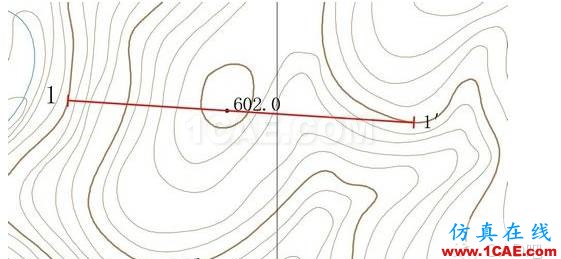
步骤二:使用旋转功能,把地形图旋转到使剖面线为水平位置;
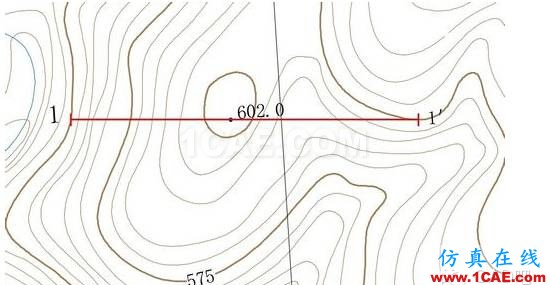
步骤三:在剖面线与地形线交点绘制辅助线,以起点和交点的等高线的高差为长度,如下一根等高线比起点高5米则向正上方绘制5米的辅助线,低5米则向正下方绘制5米的辅助线。同时还需要注意山顶和鞍部的最高点和最低点;
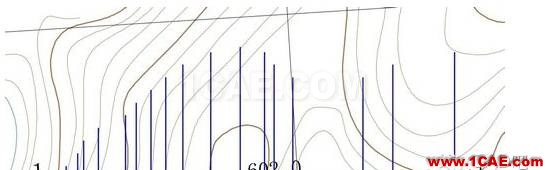
步骤四:辅助线画完后,使用样条曲线把辅助线的各顶点连接起来;
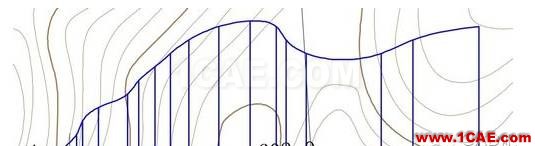
步骤五:把刚绘制的样条曲线和剖面线复制到空白的地方,根据剖面线的起点标高把剖面图的标高添加,这样就完成了。
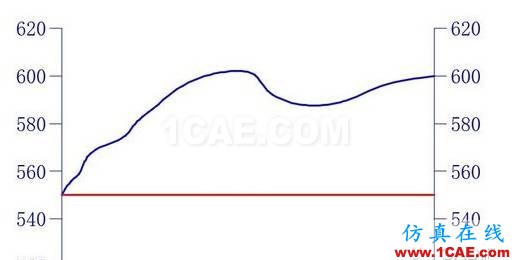
开放分享:优质有限元技术文章,助你自学成才
相关标签搜索:【AutoCAD教程】CAD如何手动绘制地形图剖面 AutoCAD培训 AutoCAD培训课程 AutoCAD图纸设计 AutoCAD在线视频 AutoCAD技术学习教程 AutoCAD软件教程 AutoCAD资料下载 Fluent、CFX流体分析 HFSS电磁分析 Ansys培训 Abaqus培训 Autoform培训
编辑






